픽토그램, 스마일리 또는 오늘날 이모티콘으로 알려진 것은 종이가 아니라 그림인 이모티콘의 한 형태입니다. 이모티콘은 1997년 초 일본 휴대폰에서 시작되었습니다. 대부분의 모바일 운영 체제에 추가된 이후 전 세계적으로 인기를 얻었습니다. 재미있지만 이모티콘은 때로는 짜증스러울 수 있습니다. 특히 동영상에 있을 때는 더욱 그렇습니다.
이로 인해 오늘은 동영상에서 이모티콘을 제거하는 가장 효과적인 도구 5가지를 소개합니다. 데스크톱, 온라인 및 모바일의 비디오에서 이모티콘을 제거하는 방법을 알아봅니다. 자세한 내용은 아래 기사를 살펴보세요.
이 기사에서는
1부. 컴퓨터의 비디오에서 이모티콘을 제거하는 방법
이 부분에서는 비디오에서 원치 않는 물체를 제거하기 위해 온라인 또는 오프라인 비디오에서 이모티콘을 제거하는 세 가지 앱을 배우게 됩니다. 이 부분은 비디오에서 최고의 이모티콘 제거기인 AniEraser로 시작됩니다.
1. AniEraser
AniEraser는 데스크톱, 모바일 및 온라인에서 사용할 수 있는 사진 및 비디오 물체 제거 프로그램입니다. 이 앱은 완전히 AI를 지원하므로 동영상에서 원하지 않는 항목을 자동으로 제거할 수 있습니다. 비디오에서 이모티콘을 제거하는 방법을 모른다면 이 앱을 사용해서 몇 초 안에 제거할 수 있습니다.
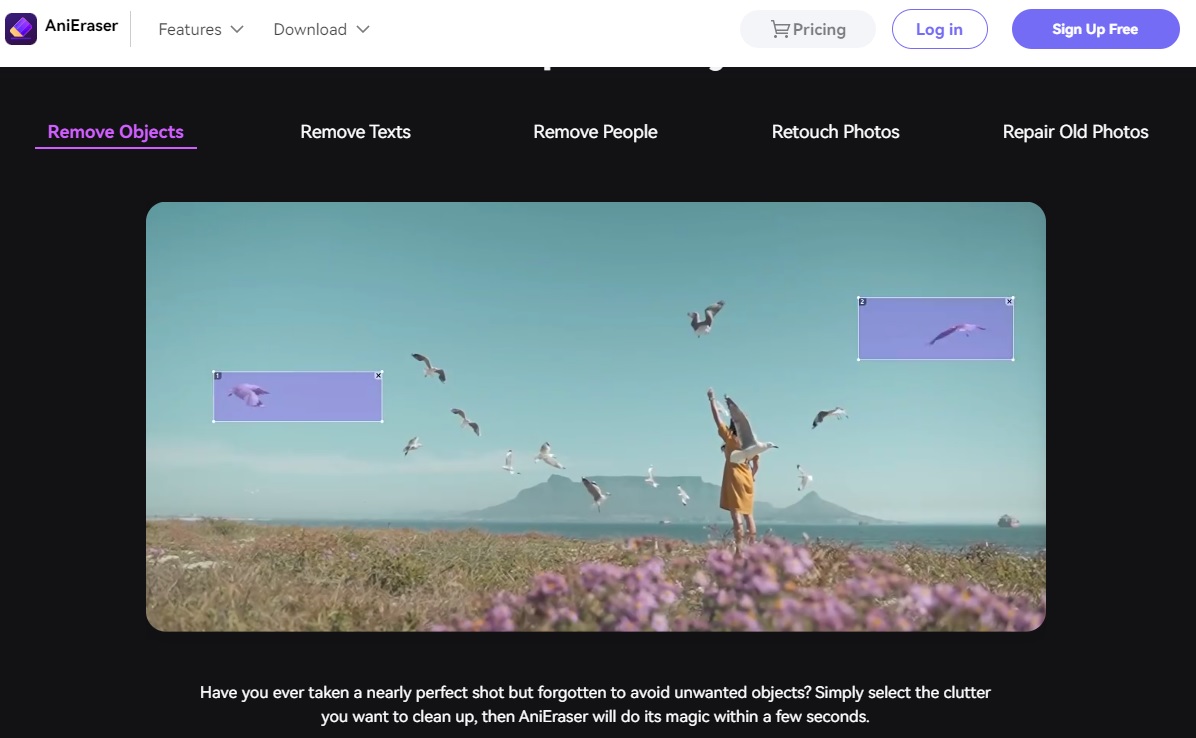
컴퓨터에서 AniEraser를 사용하여 비디오에서 이모티콘을 제거하는 방법은 다음과 같습니다.
1단계
데스크탑용 AniEraser를 다운로드하여 설치하세요. 컴퓨터에서 프로그램을 실행하세요. 비디오 제거기 > 업로드를 선택하여 비디오에서 이모티콘을 제거하려는 클립을 가져옵니다.
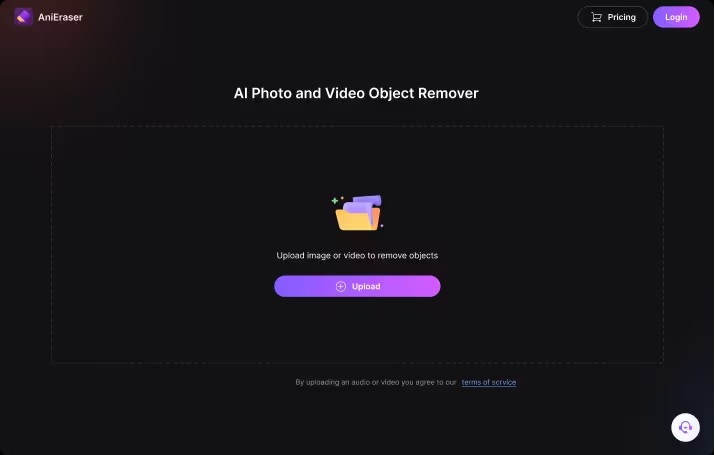
2단계
프로그램에서 비디오가 열리면 브러시를 사용하여 이모티콘을 표시하고 즉시 제거하십시오.
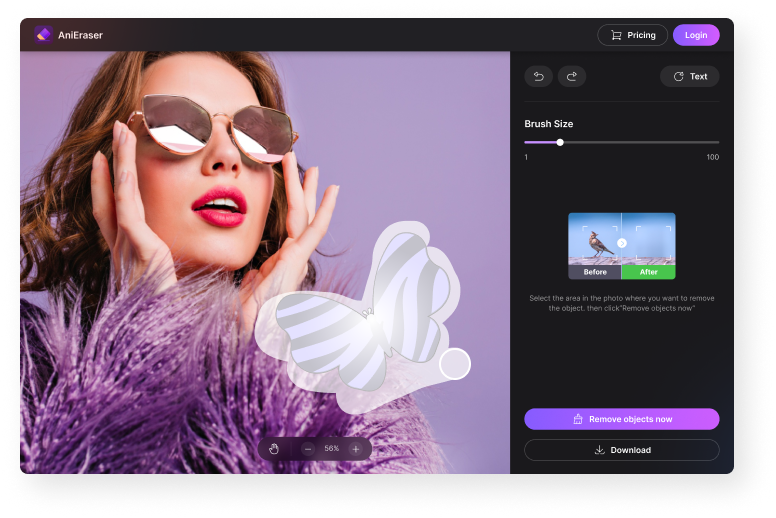

3단계
AI가 제거할 이모티콘 부분을 찾아 자동으로 배경을 완성합니다. 그런 다음 비디오를 미리 보고 다운로드하세요.
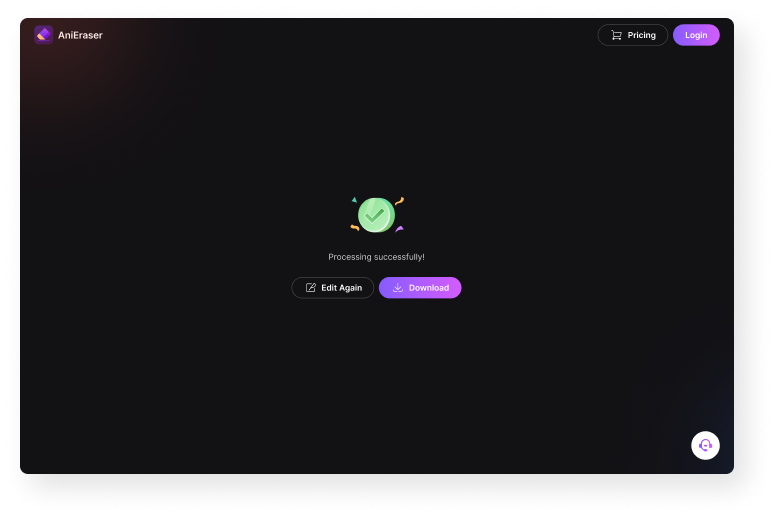
2. 카프윙
카프윙은 모든 사람이 자유로운 워크플로우를 가질 수 있도록 지원하는 온라인 비디오 편집기입니다. 이 앱은 전적으로 온라인에서 작동하므로 전용 프로그램을 다운로드하지 않고도 비디오에서 이모티콘을 제거할 수 있습니다. 작업 내용은 클라우드에 자동으로 저장되므로 언제 어디서나 콘텐츠를 편집하고 접근할 수 있습니다.

틱톡 영상에 원치 않는 이모티콘이 있는 경우, 온라인 카프윙을 사용하여 틱톡 영상에서 해당 이모티콘을 제거하는 방법은 다음과 같습니다.
1단계
카프윙으로 이동하여 온라인 스튜디오 편집기를 시작하세요. 클릭하여 업로드를 선택하거나 끌어서 놓기를 사용하여 컴퓨터에 저장된 비디오를 선택합니다.
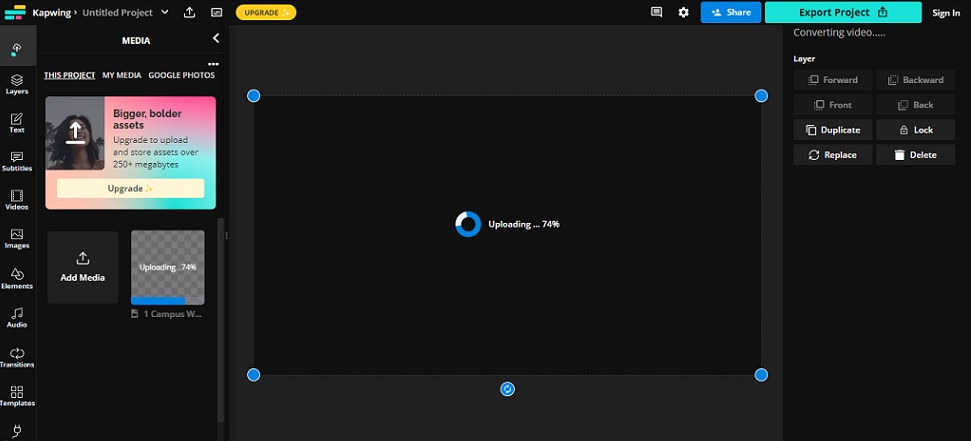
2단계
비디오가 업로드되면 오른쪽 패널에서 자르기를 클릭합니다. 이모티콘이 있는 영역만 선택하세요.
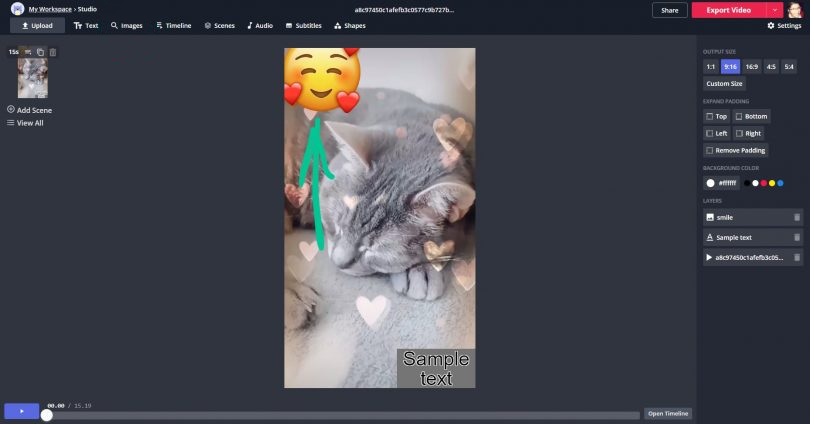
3단계
여기에서 이모티콘을 잘라내거나, 텍스트로 덮거나, 워터마크나 오버레이로 흐리게 처리할 수 있습니다. 다음으로, 비디오 내보내기를 클릭하면 이모티콘이 없는 새로운 비디오를 저장할 수 있습니다.
3. 데스크탑용 어도비 프리미어 러쉬
어도비 프리미어 러쉬는 비디오에서 이모티콘을 제거하는 데 도움이 되는 데스크탑 및 모바일 비디오 편집 솔루션입니다. 데스크톱에서 앱을 사용하는 것은 매우 직관적이고 필요할 때 빠르게 작동하므로 재미있습니다. 편집 기능을 통해 콘텐츠가 다른 사람들보다 돋보이게 됩니다.
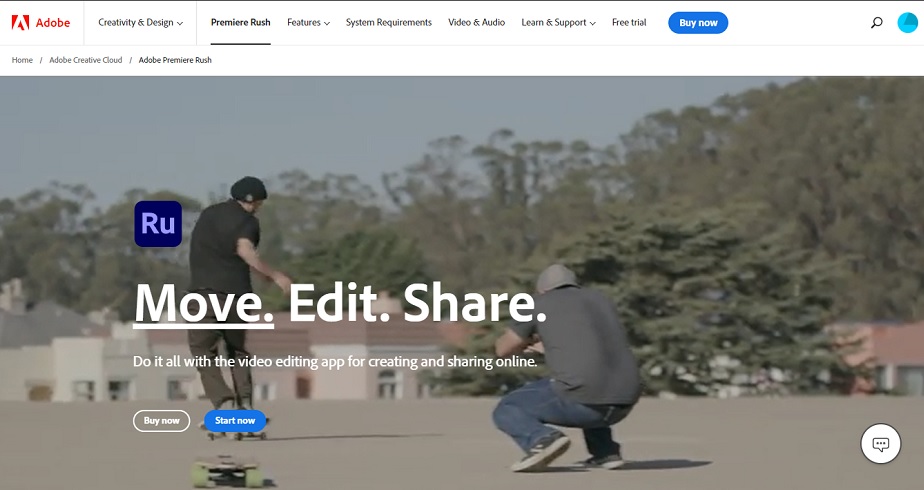
어도비 프리미어 러쉬를 사용하여 비디오에서 이모티콘을 제거하는 방법을 알고 싶다면 다음 방법을 참조하세요.
1단계
데스크탑용 어도비 프리미어 러쉬를 다운로드하고 설치합니다. 컴퓨터에서 앱을 실행하세요.
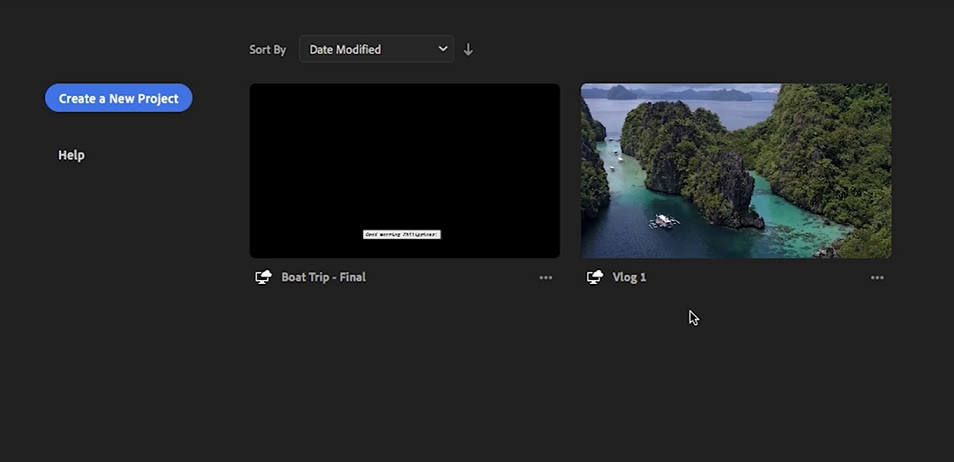
2단계
새 프로젝트 만들기를 클릭하고 제거하려는 이모티콘이 포함된 비디오를 선택하세요. 편집을 클릭하고 비디오에서 이모티콘을 제거할 방법을 선택합니다. 이모티콘 자르기, 다듬기 도구 사용, 변형 도구 사용 중 선택하여 이모티콘을 제거할 수 있습니다.
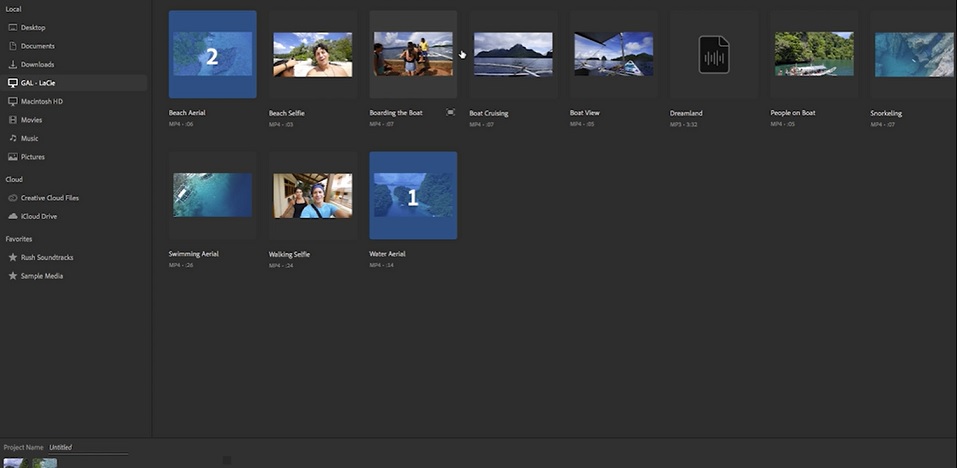
3단계
이모티콘 제거가 완료되면 "공유"로 이동하여 편집한 영상을 컴퓨터에 저장하거나 소셜 미디어에 공유할 수 있습니다.

2부. 모바일 동영상에서 이모티콘을 제거하는 방법
안드로이드 또는 iOS의 동영상에서 이모티콘을 제거하는 데 관심이 있는 경우 이를 수행하는 데 도움이 되는 두 가지 앱이 있습니다.
1. 유컷 - 동영상 편집기 및 제작기 [안드로이드]
유컷 - 안드로이드용 비디오 편집기 및 제작 도구는 구글 플레이의 비디오 도구 중에서 최고 등급의 이모티콘 제거 도구 중 하나이며 지금 다운로드할 수 있습니다. 유컷은 필요한 기능을 통해 친구 및 사랑하는 사람들과 독특한 순간을 공유할 수 있는 무료 비디오 편집기입니다.
이미지 이름: 5-of-the-best-tools-for-removing-emojis-from-videos-11
이미지 대체: 유컷 인터페이스
유컷 - 비디오 편집기 및 제작 도구를 사용하여 비디오에서 이모티콘을 제거하는 방법을 알고 싶다면 다음 단계를 따르세요.
1단계
유컷 - 비디오 편집기 및 제작기를 다운로드하여 설치하세요. 앱을 실행하고 +를 탭하여 제거하려는 이모티콘이 포함된 동영상을 선택하세요.
이미지 이름: 5-of-the-best-tools-for-removing-emojis-from-videos-12
이미지 대체: 안드로이드 유컷 01에서 이모티콘 제거
2단계
자르고 나눈 후 다듬기 아니면 비디오의 이모티콘이나 다른 대상들을 제거하거나 숨기기 위해 오버레이 중에서 선택하세요.
이미지 이름: 5-of-the-best-tools-for-removing-emojis-from-videos-13
이미지 대체: 안드로이드 유컷 02에서 이모티콘 제거
3단계
동영상에서 이모티콘이 제거되면 편집한 동영상을 안드로이드 기기에 저장하세요.
2. 인샷 - 동영상 편집기 [아이폰]
인샷 - 동영상 편집기는 비디오에서 이모티콘을 쉽게 제거할 수 있는 강력한 사진 및 비디오 편집기입니다. 이는 아이폰에서 비디오를 편집할 수 있는 가장 빠르고 정확하며 가장 직관적인 도구 중 하나입니다.
이미지 이름: 5-of-the-best-tools-for-removing-emojis-from-videos-14
이미지 대체: 아이폰용 인샷 비디오 편집기 사용
인샷을 사용하여 클립에서 이모티콘을 제거하는 단계는 다음과 같습니다.
1단계
앱 스토어에서 인샷 - 비디오 편집기를 다운로드하여 설치하세요. 그런 다음 앱을 실행하세요.
이미지 이름: 5-of-the-best-tools-for-removing-emojis-from-videos-15
이미지 대체: 아이폰 인샷 01에서 이모티콘 제거
2단계
비디오를 탭하고 인샷이 사진에 접근하도록 허용하여 비디오 편집을 시작하세요.
이미지 이름: 5-of-the-best-tools-for-removing-emojis-from-videos-16
이미지 대체: 아이폰 인샷 02에서 이모티콘 제거
3단계
자르기 또는 움직이기 편집 도구를 사용하여 비디오의 이모티콘을 제거하세요.
이미지 이름: 5-of-the-best-tools-for-removing-emojis-from-videos-17
이미지 대체: 아이폰 인샷 03에서 이모티콘 제거
3부. 동영상에서 이모티콘을 제거하기 위한 팁 또는 리소스
위의 방법이 효과가 없다면 비디오 기능에서 이모티콘 제거 기능이 포함된 고급 편집 소프트웨어를 사용할 수 있습니다. 어도비 프리미어 프로, 애플 아이무비 또는 원더쉐어 필모라와 같은 앱이 이를 수행할 수 있습니다.
업워크 또는 파이버와 같은 프리랜서 마켓플레이스에서 전문가를 고용하고 전문 편집자와 연결하여 온라인이나 오프라인에서 비디오 이모티콘을 제거하는 데 도움을 줄 수도 있습니다. 마지막으로, 편집 중에 도움이 될 만한 자료가 온라인에서 많이 있으므로 튜토리얼과 가이드를 활용하는 것이 좋습니다.
자주 묻는 질문
다음은 귀하가 알아야 할 몇 가지 일반적인 FAQ입니다.
틱톡 영상에서 이모티콘 제거하는 방법
틱톡 영상의 스티커나 이모티콘은 업로드된 후에 하드코딩되기 때문에 틱톡에서 이모티콘을 제거하는 것은 불가능합니다. 그러나 데스크톱, 모바일 또는 온라인에서 AniEraser와 같은 전용 도구를 사용하면 도움이 될 수 있습니다. AniErase와 같은 프로그램을 사용하는 것은 빠르고 쉬운 단계로 틱톡 영상에서 이모티콘을 제거하는 방법을 배우는 훌륭한 해결 방법입니다.
비디오에서 이모티콘 제거하면 비디오 품질에 영향을 미치는지 유무
일반적으로 현재 수행중인 작업을 알고 있으면 비디오 품질을 유지할 수 있습니다. AniEraser, 카프윙 또는 어도비 프리미어 러쉬와 같은 전용 솔루션을 활용하면 영상 품질에 영향을 주지 않고 비디오에서 이모티콘을 제거할 수 있습니다. 도구를 직접 사용해 보고 어떤 방법이 자신에게 적합한지 확인하는 것이 가장 좋습니다.
